Tùy chọn VBA trong Excel Rõ ràng
Chúng tôi thực sự khuyên bạn nên sử dụng Option Explicit ở đầu mã VBA Excel của bạn. Sử dụng Option Explicit buộc bạn phải khai báo tất cả các biến của mình.
Ví dụ: đặt một nút lệnh trên trang tính của bạn và thêm các dòng mã sau:
Dim myVar As Integer
myVar = 10
Range("A1").Value = mVar
Kết quả khi bạn bấm vào nút lệnh trên sheet:
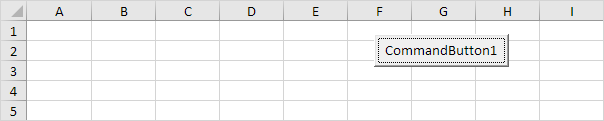
Rõ ràng, ô A1 không chứa giá trị 10. Đó là do chúng tôi vô tình viết sai chính tả myVar. Kết quả là Excel VBA đặt giá trị của biến mVar trống, không được khai báo vào ô A1.
Khi sử dụng Option Explicit, các dòng mã trên phát sinh lỗi do chúng ta không khai báo biến mVar.
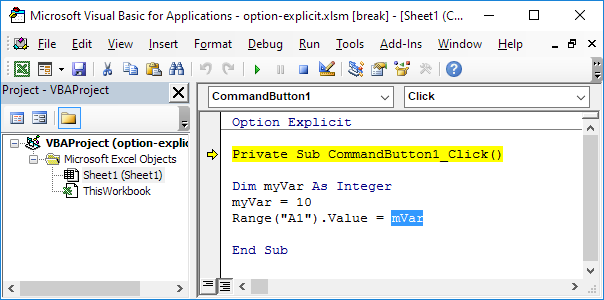
Kết quả:
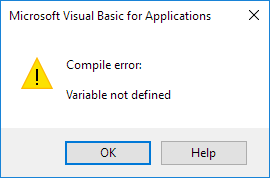
-
Bấm OK. Sau đó Click vào Reset (Đặt lại) để dừng trình gỡ lỗi.
-
Sửa mVar để nó đọc myVar.
Kết quả khi bạn bấm vào nút lệnh trên sheet:
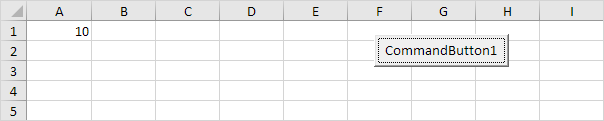
Bây giờ bạn đã biết lý do tại sao bạn nên luôn sử dụng Option Explicit ở đầu mã VBA trong Excel của mình. Nó tránh việc nhập sai tên của một biến hiện có.
May mắn thay, bạn có thể hướng dẫn Excel VBA tự động thêm Option Explicit.
-
Trong Visual Basic Editor, nhấp vào Công cụ và sau đó nhấp vào Tùy chọn.
-
Kiểm tra Yêu cầu Khai báo Biến.
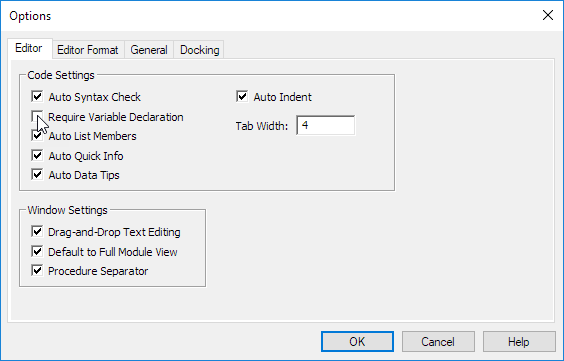
Lưu ý: Tùy chọn Explicit sẽ không được thêm tự động vào các tệp Excel hiện có. Chỉ cần nhập Option Explicit cho chính mình nếu bạn muốn sử dụng nó.